2025.09.09 - [분류 전체보기] - 온누리상품권 환급후기 ㅡ 환급 받고 느낀 장점들 내돈내산
온누리상품권 앱 사용 등록부터 결제까지 완벽 가이드! (Feat. 10% 할인 꿀팁)

안녕하세요! 요즘처럼 물가가 오르는 시기엔 한 푼이라도 아끼는 게 중요하죠? 그래서 오늘은 전통시장에서 최대 10% 할인받아 알뜰하게 장보고, 지역경제도 살릴 수 있는 온누리상품권 앱 사용법을 자세히 알려드리려고 합니다.
디지털 온누리 상품권은 어플을 깔아서 충전을 하고, 자신이 가진 카드를 온누리상품권 카드로 설정하면, 충전된 금액에서 결제가 되는 방식입니다
2025.05.26 - [분류 전체보기] - 온누리상품권 vs 지역화폐 차이점, 무엇이 다를까?

온누리상품권, 왜 사용해야 할까요?
온누리상품권은 전통시장 및 상점가 활성화를 위해 발행되는 상품권입니다. 지류 상품권으로 전통시장에서 주로 사용되었는데 이제 스마트폰으로 간편하게 사용할 수 있는 모바일 온누리상품권으로 나왔답니다. 제가 생각하는 가장 큰 장점은 바로 10% 할인 구매 혜택과 소득공제 40%입니다.
- 최대 10% 할인 구매: 매월 최대 10% 할인을 받아 저렴하게 구매할 수 있습니다. (할인율 및 구매 한도는 정책에 따라 변동될 수 있습니다.)
- 간편한 모바일 결제: 실물 상품권 없이 앱으로 QR코드 스캔만 하면 됩니다.
- 소득공제 40% 혜택: 연말정산 시 전통시장 사용액은 40%까지 소득공제 혜택을 받을 수 있어 절세 효과까지 누릴 수 있습니다.
- 전통시장 활성화 기여: 착한 소비로 우리 동네 전통시장 상인들에게 큰 힘이 되어줄 수 있습니다.
2025.09.09 - [분류 전체보기] - 온누리상품권 환급후기 ㅡ 환급 받고 느낀 장점들 내돈내산

모바일 온누리상품권 앱, 첫걸음 (앱 설치 및 회원가입)
가장 먼저 할 일은 앱을 설치하고 회원가입을 하는 것입니다. 어렵지 않으니 차근차근 따라오세요.
앱 스토어에서 '온누리페이' 검색 후 설치:모바일 온누리상품권은 여러 앱에서 발행 및 사용이 가능하지만, 대표적으로 '온누리페이' 앱을 많이 사용합니다. 구글 플레이스토어나 애플 앱스토어에서 검색해서 설치해 주세요.
1. 앱 스토어에서 '온누리상품권'를 검색하세요.
2. 회원가입 및 본인인증:앱을 실행하면 회원가입 절차를 진행합니다. 휴대폰 본인인증을 통해 간편하게 가입할 수 있어요. 이때 결제 시 사용할 비밀번호(PIN 번호) 6자리를 설정하게 됩니다. 잊어버리지 않도록 주의하세요.
3. 은행 계좌 연결:상품권 구매 및 환불을 위해 사용하실 은행 계좌를 연결합니다. 주로 사용하는 계좌를 연결해두면 편리합니다.
모바일 온누리상품권 구매 및 충전 방법 (10% 할인 꿀팁!)
자, 이제 가장 중요한 할인받아 구매하는 방법을 알아볼까요? 매월 정해진 한도 내에서 10% 할인된 가격으로 상품권을 구매할 수 있습니다.
앱 메인 화면에서 '상품권 구매' 또는 '충전' 메뉴 선택:앱을 실행하면 보통 메인 화면에 '온누리상품권 구매' 또는 '충전' 메뉴가 크게 보일 거예요. 이 메뉴를 눌러줍니다.
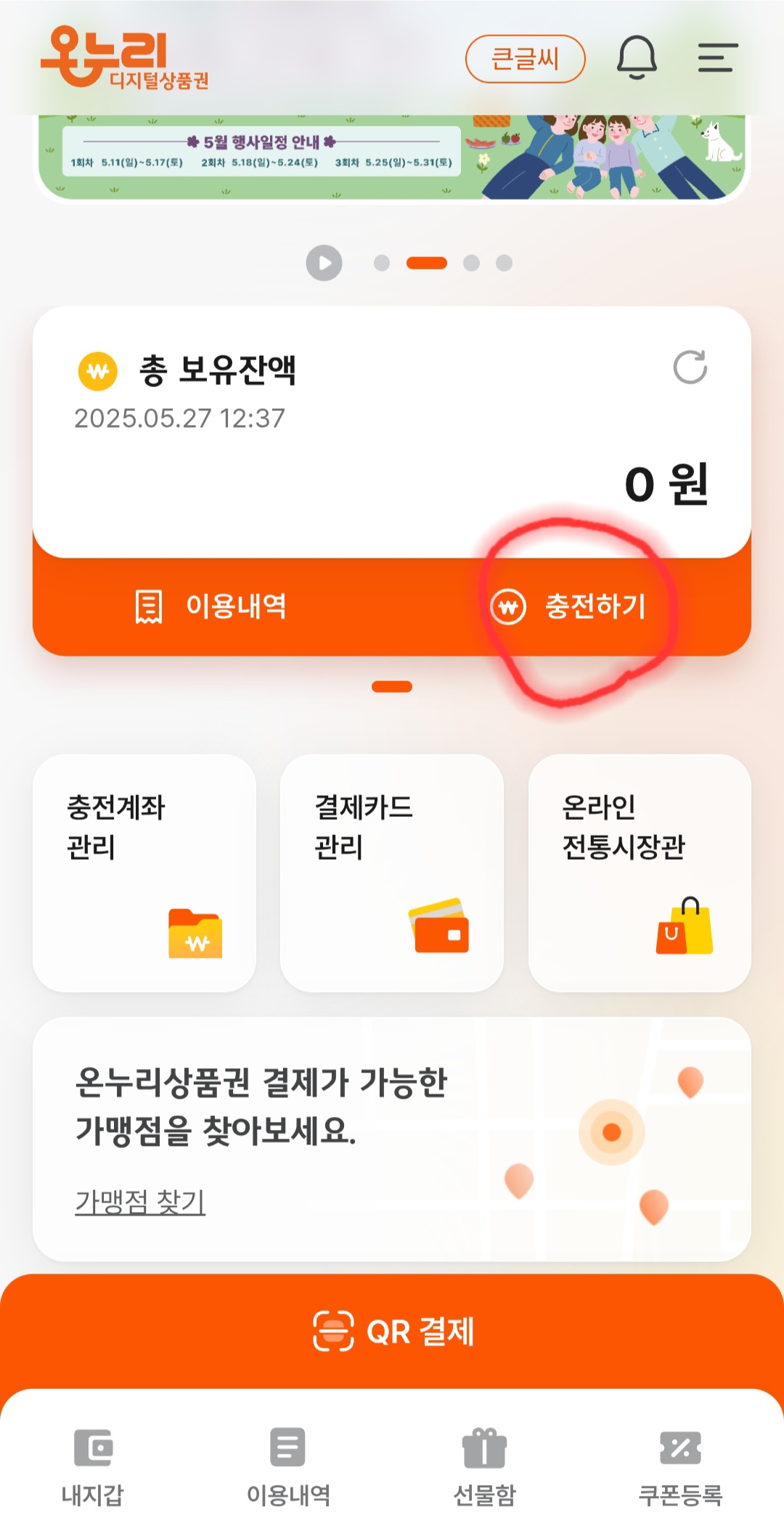
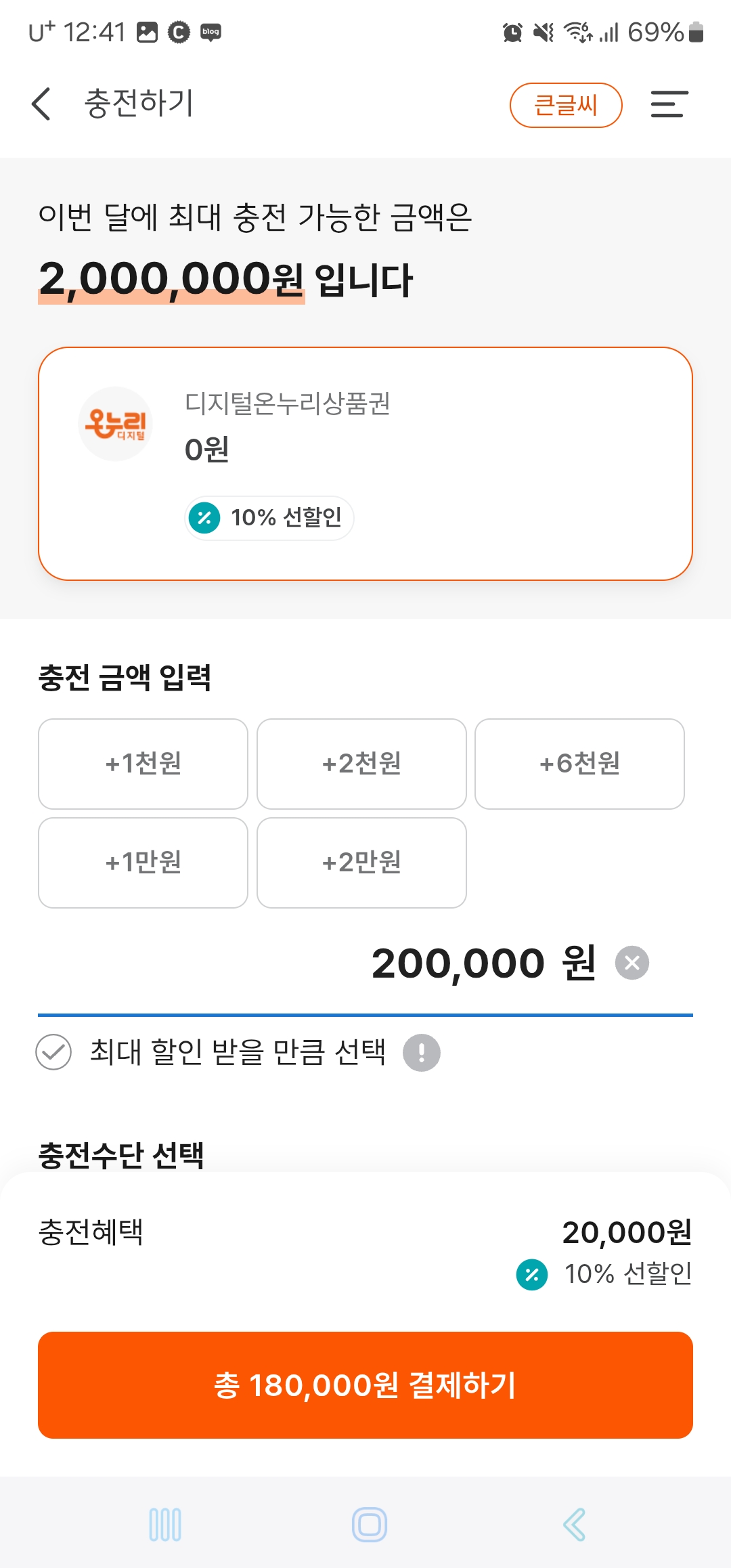
구매할 금액 입력 및 할인율 확인
최대 충전 가능 금액은 200만원이랍니다.

연결된 계좌로 결제:사전에 연결해둔 은행 계좌에서 설정한 구매 금액(할인 적용 금액)이 자동으로 출금됩니다. 결제가 완료되면 앱 내 상품권 잔액에 구매한 금액이 충전됩니다.
모바일 온누리상품권, 실전 사용하기 (결제 방법)
드디어 시장에 가서 물건을 살 차례입니다. 앱으로 간편하게 결제하는 방법을 알려드릴게요. 생각보다 훨씬 간단합니다.
온누리 디지털상품권의 가장 큰 장점이라고 생각하는 건데, 따로 카드를 발급하지 않고 기존의 카드를 등록해두면 자동으로 알아서 결제된다는 겁니다.

#온누리상품권앱 #모바일온누리상품권 #온누리상품권사용법 #온누리상품권사용처 #온누리상품권할인 #전통시장 #온누리페이 #알뜰소비 #지역경제

